Una de las cosas por las que siempre recordamos a las impresoras, es porque fallan continuamente. Cada vez que suceden atascos de impresoras, o simplemente no quieren imprimir, solo basta con un reinicio de las mismas. Del mismo modo, cuando la reinicias, los inconvenientes suelen desaparecer y tu impresora funciona con normalidad. Sin embargo, es recomendable que vez en cuando, restablezcas la configuración de tu sistema.
En primer lugar, a veces es bueno que vayas a restablecer la configuración de tu impresora, de igual manera, es necesario que vuelvas a instalar tu impresora completamente. Por supuesto que hay diversas opciones al respecto, por lo tanto, restaurar y reinstalar completamente tu impresora, sería el último de ellos. Ahora bien, si lo que quieres hacer es volver a instalar toda la impresora de manera íntegra, debes seguir estas indicaciones.
Restablece el sistema de impresión de tu Mac
En primer lugar, debes ir a Spotlight y buscar el apartado de “Impresoras”. Otra vía es ir a “Preferencias del sistema” y pulsar la opción “Impresoras y escáneres”.
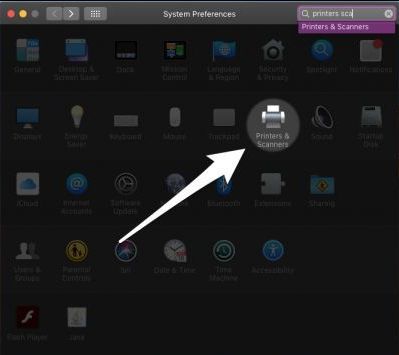
Ahora, debes hacer clic derecho y elegir la opción “Restablecer sistema de impresión”. Cuando le das clic a esta opción, va a eliminar las configuraciones que tengas en tu equipo. Además, va a desaparecer las impresoras que tengas en lista.
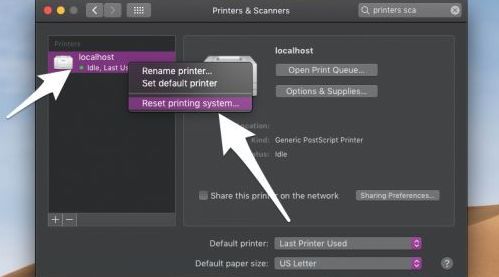
El sistema te pedirá contraseña para que procedas a ejecutar los cambios. Esto lo hará siempre que vayas a hacer una acción como esta, para que no pierdas configuraciones ni nada de forma accidental. De igual manera, esto es política del sistema de tu Mac.

Debes agregar manualmente todas las impresoras que tengas en tu Mac
Esto lo tendrás que hacer de nuevo, debido a que eliminaste la configuración que tenías. Lo que tienes que hacer es conectar totalmente tu impresora (conectarla a la corriente y a tu Mac). Ahora bien, en la lista de impresoras que debe estar vacía si eliminaste la configuración, debe estar un botón con el símbolo “+”. Debes pulsarlo, está en la parte de debajo de dicha lista. Una vez que hagas clic, podrás ver la impresora que está conectada.
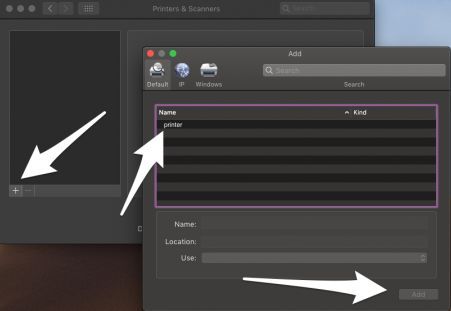
Ya sea por cable o la podrás agregar de manera inalámbrica, si estás en una red. Debes saber también que puede que haya algunas impresoras que no estén en la lista. Es decir, debes hacer pasos extra para instalarla, solo debes ver el manual de instrucciones o descargar los drivers para instalarlos en tu Mac. De esta manera, podrás tener tu impresora 100% operativa y sin problemas.


¿Tienes alguna pregunta o problema relacionado con el tema del artículo? Queremos ayudarte.
Deja un comentario con tu problema o pregunta. Leemos y respondemos todos los comentarios, aunque a veces podamos tardar un poco debido al volumen que recibimos. Además, si tu consulta inspira la escritura de un artículo, te notificaremos por email cuando lo publiquemos.
*Moderamos los comentarios para evitar spam.
¡Gracias por enriquecer nuestra comunidad con tu participación!